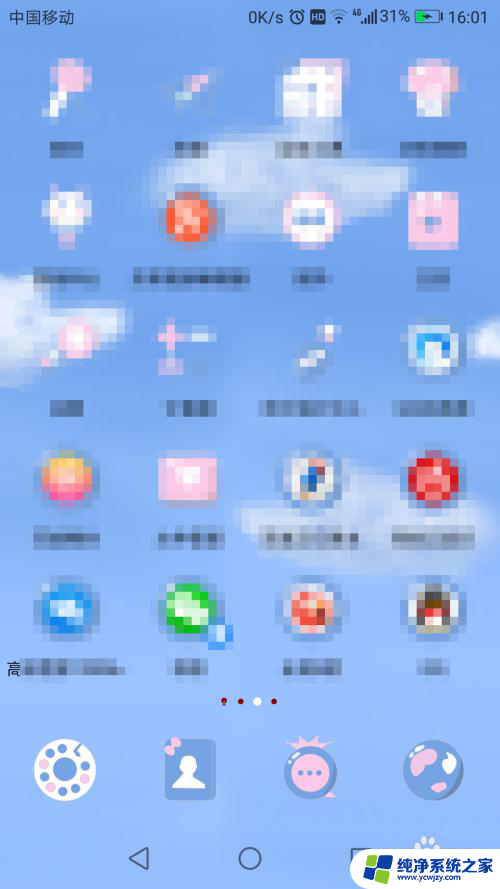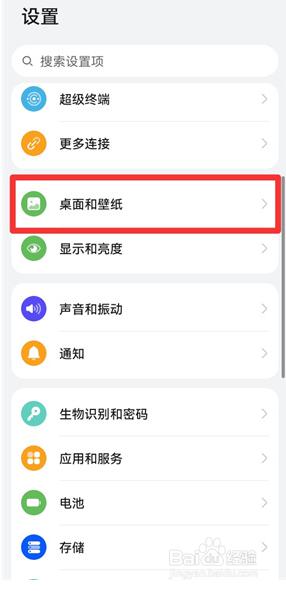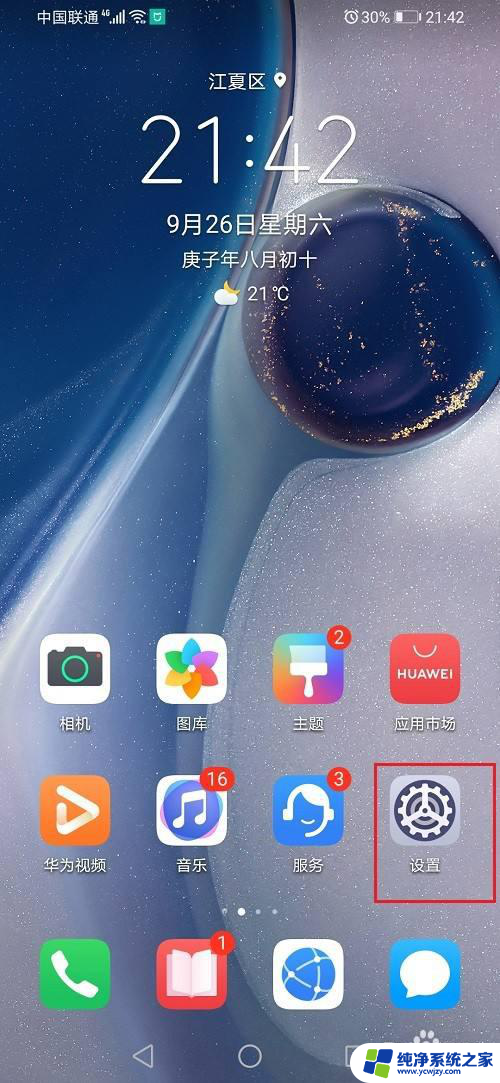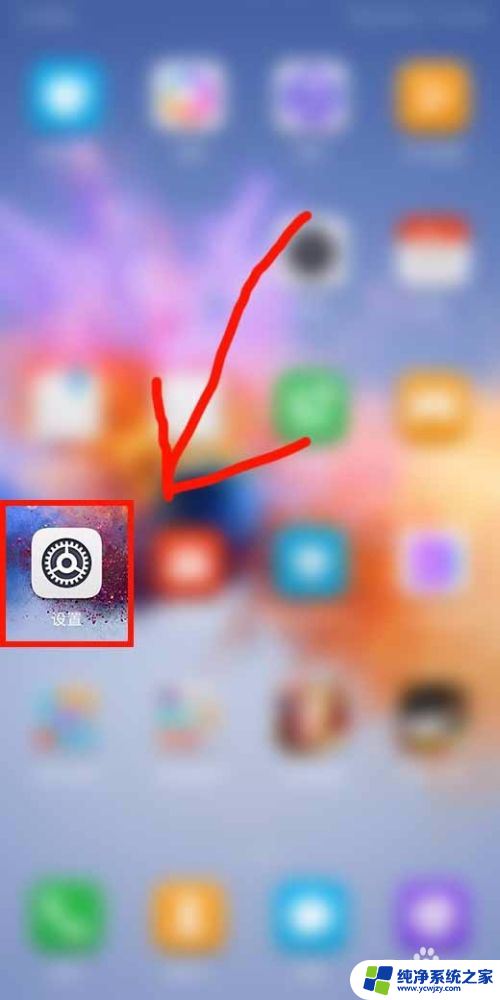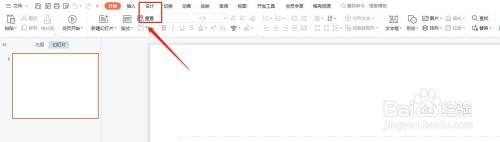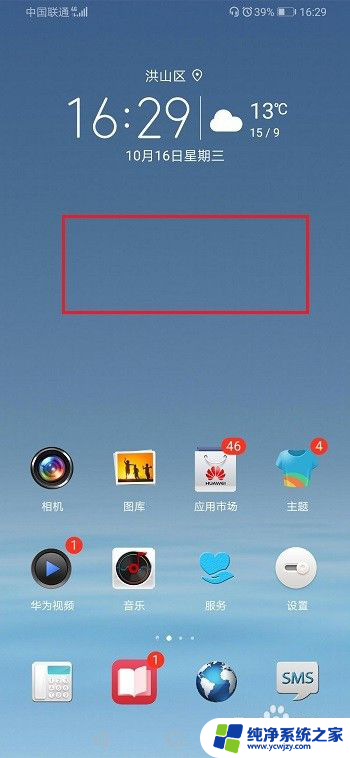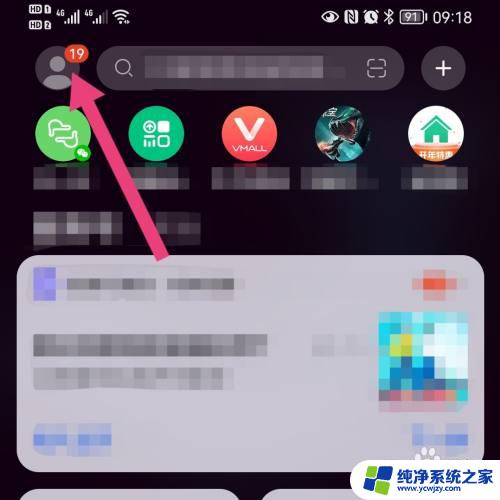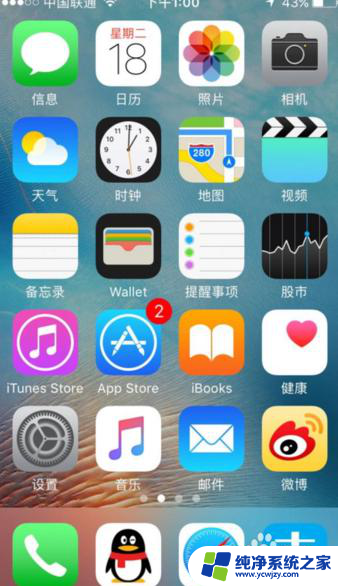华为怎么换主题桌面 如何下载华为手机主题
更新时间:2023-09-24 14:59:41作者:yang
华为怎么换主题桌面,华为手机是国内手机品牌中非常知名和受欢迎的品牌之一,其拥有令人印象深刻的技术和设计,而手机主题桌面的更换是华为手机上重要的个性化操作之一。既可以展现用户个性,又可以让手机界面更加美观舒适。那么如何换主题桌面?如何下载华为手机主题?下面就让我们一起来看看吧。
方法如下:
1.在华为手机的桌面上找到齿轮状的设置图标,点击设置图标。进入到华为手机的设置界面。
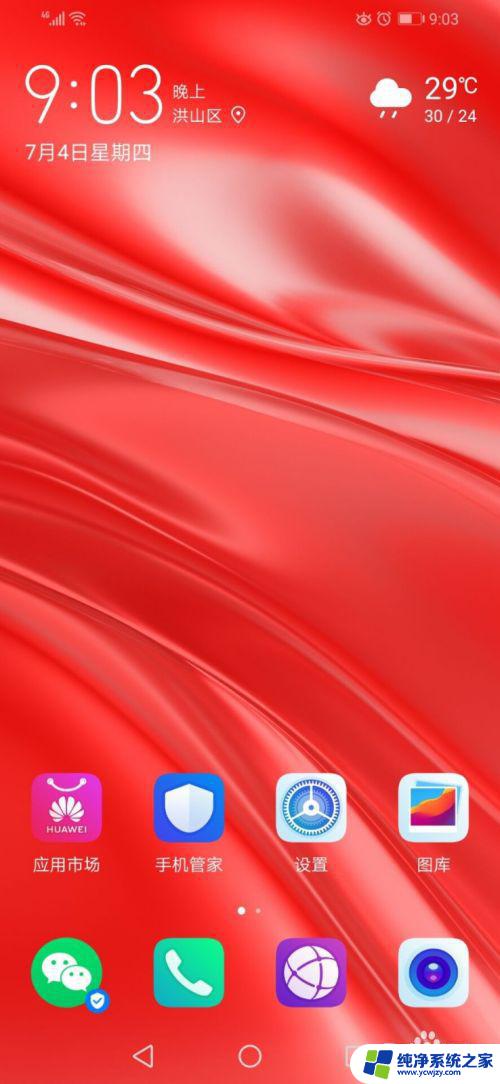
2.进入到设置界面后,找到第三行桌面和壁纸这一栏。点击桌面和壁纸,进入到桌面和壁纸设置界面。
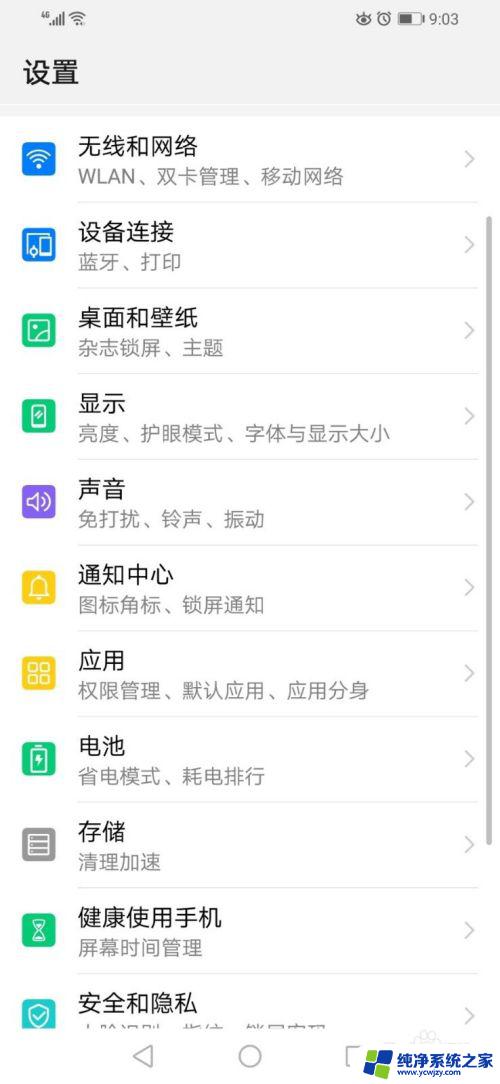
3.进入到桌面和壁纸设置界面后,找到第二行主题,点击主题,进入到主题设置界面。
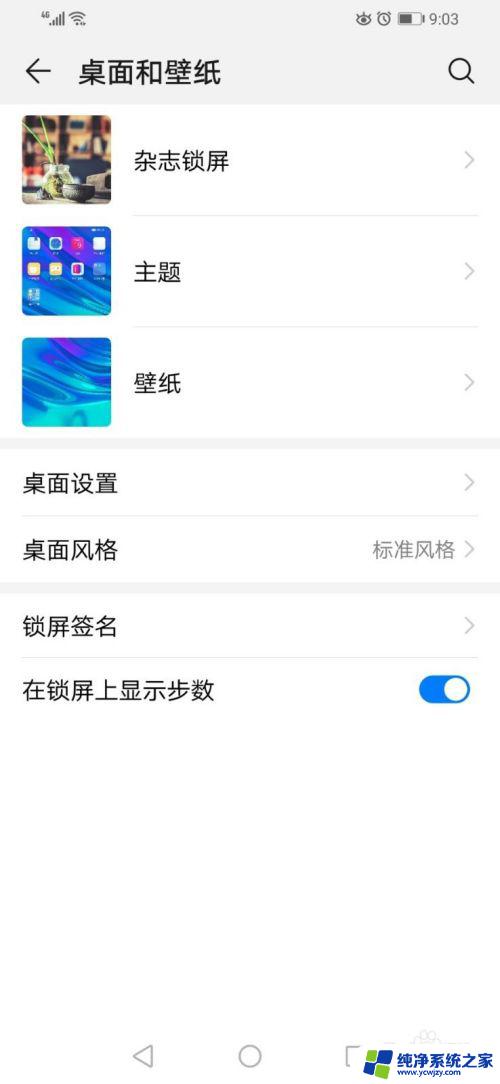
4.进入到主题设置界面,点击中间第二行的排行图标。也就是在分类图标后面,动态壁纸前面。
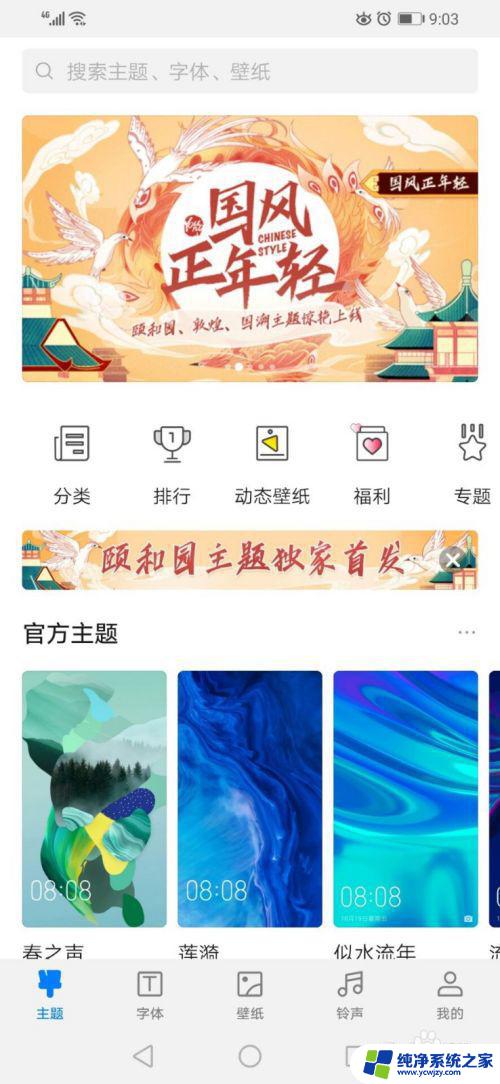
5.点击排行后,点击第二项,并且选择自己喜欢的主题,点击主题,进入到主题设置界面。
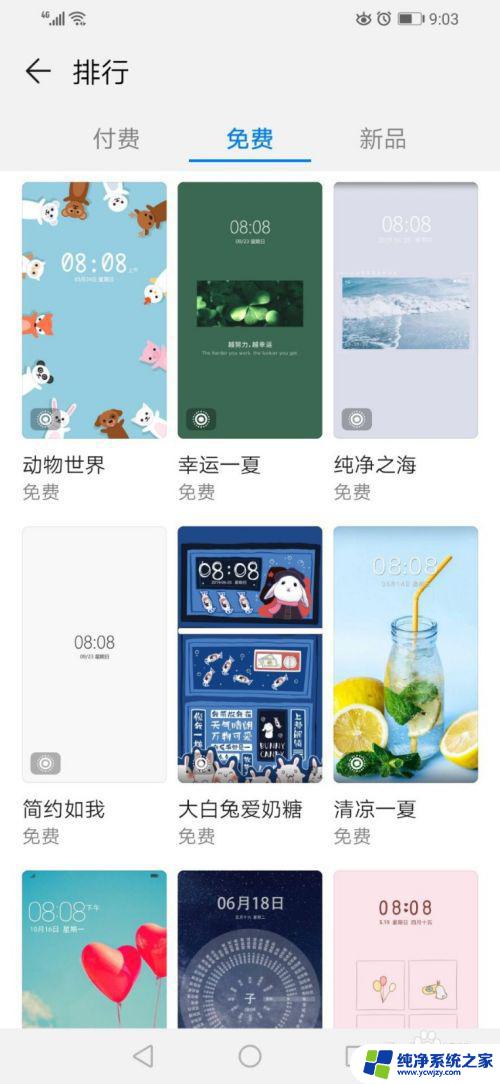
6.进入到选择好的主题设置界面,点击最下面的蓝色键,根据提示就可以设置成功了。
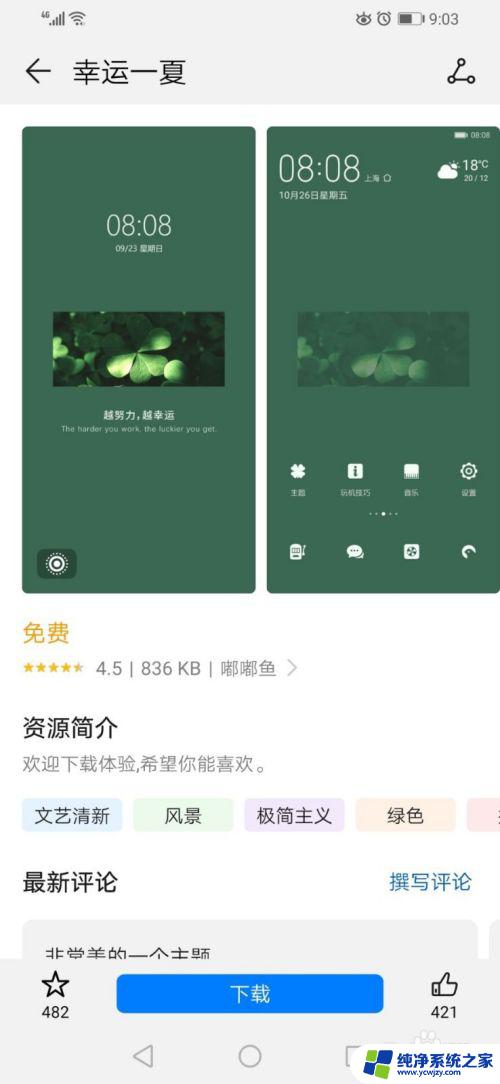
以上是华为手机如何更换主题桌面的全部内容,如果您遇到了相同的问题,可以按照本文中介绍的步骤进行修复,希望对您有所帮助。